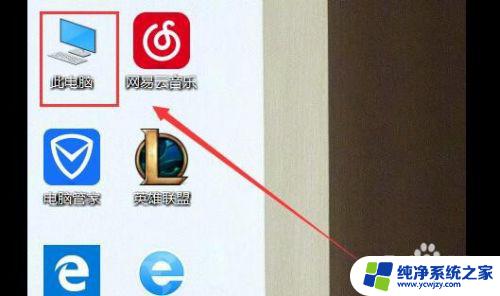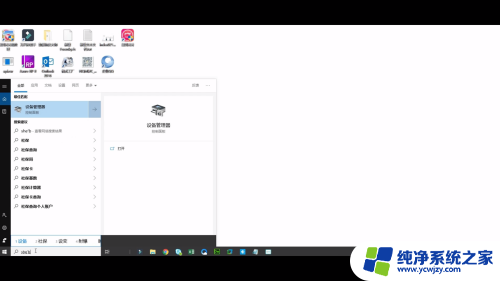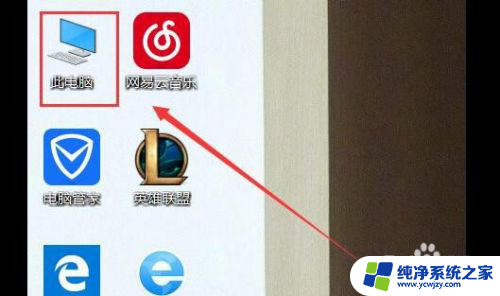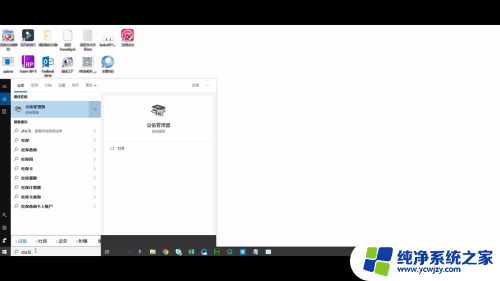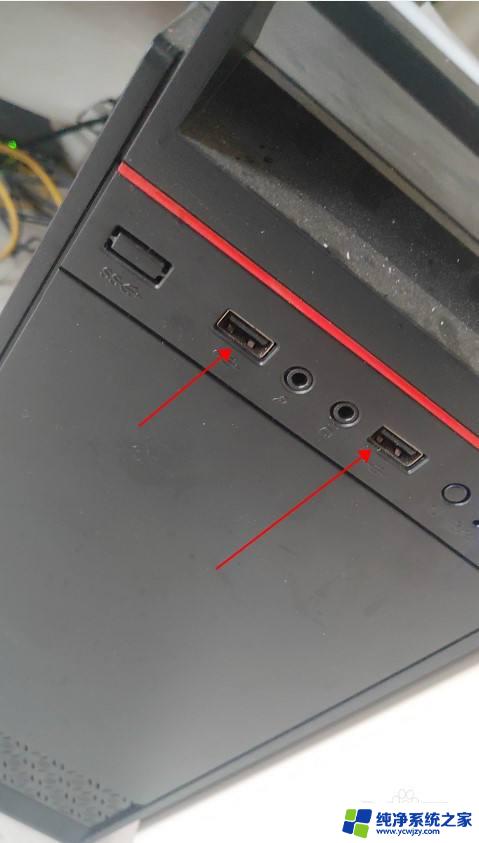u盘在电脑上面显示不了 U盘在电脑上找不到怎么办
更新时间:2024-03-29 11:49:21作者:yang
当我们插入U盘到电脑上时,有时会出现U盘无法显示或找不到的情况,这种问题可能是由于U盘本身的问题,也可能是由于电脑系统或端口的故障所致。在遇到这种情况时,我们可以尝试一些简单的解决方法来解决这一问题。接下来我们将介绍一些常见的解决办法,帮助您解决U盘在电脑上无法显示的问题。
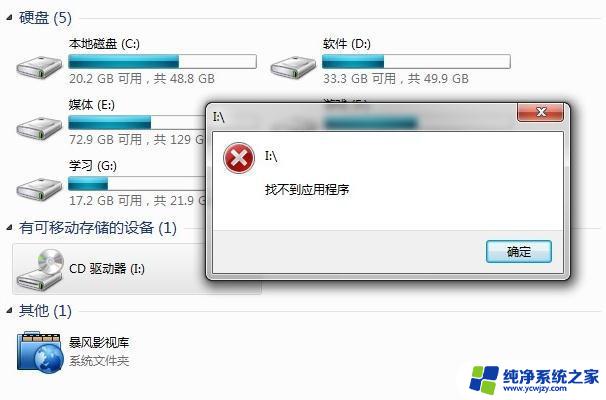
具体方法如下:
1、插上u盘,点击左下角windows图标。搜索设备管理器并打开。
2、点击“通用串行总线控制器”,右键选择“USB大容量存储设备”。选择“卸载设备”,重插即可。
3、同时按win+i,选择“设备”,将列表中的DSK删除,重插即可。
4、如果上述两种方法都不可用,可能u盘已损坏,建议先将数据拷贝出来。
5、打开软件,选择“外置存储设备文件恢复”。点击“下一步”,扫描完成后将数据恢复到其他位置即可。
6、最后将u盘进行格式化操作,即可变成完好的u盘。
以上是u盘在电脑上无法显示的全部内容,如果您遇到这种情况,您可以按照以上方法解决,希望这能对大家有所帮助。